Ajuste suas gravações de tela
Você pode querer cortar cenas indesejadas ou extrair partes de uma gravação de tela. A ferramenta de corte de tela foi projetada para ajudá-lo a remover segmentos indesejados da gravação. O cortador de tela funciona com os formatos de vídeo populares, como WMV, AVI, WebM e H.264 (MP4).
Para cortar gravações de tela:
Clique Ferramentas >> Trim File para adicionar um arquivo para dividir.
A janela do arquivo Trim é exibida:
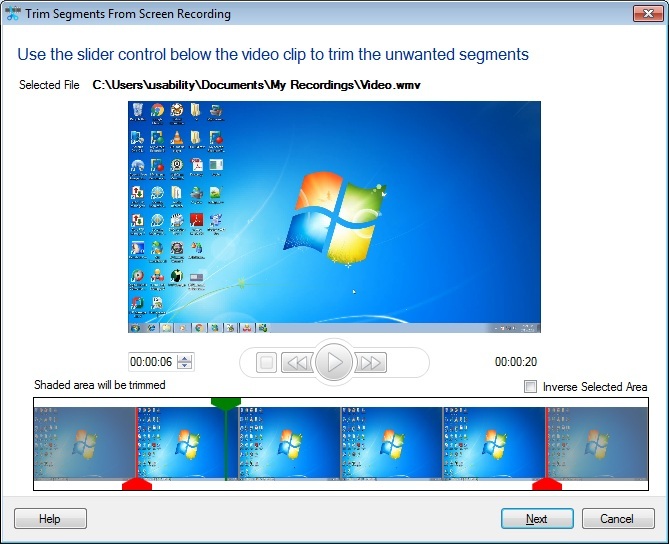
Você pode cortar um arquivo manualmente em qualquer número de peças. No assistente Trim Screen Recording, você pode visualizar o vídeo que deve ser dividido. Os marcadores são fornecidos para selecionar o quadro inicial e final de cada corte. Crie um segmento movendo o controle deslizante para a posição desejada.
Para inverter a seleção, marque Área inversa inversa opção.
Selecionando Formato de Saída e Perfil
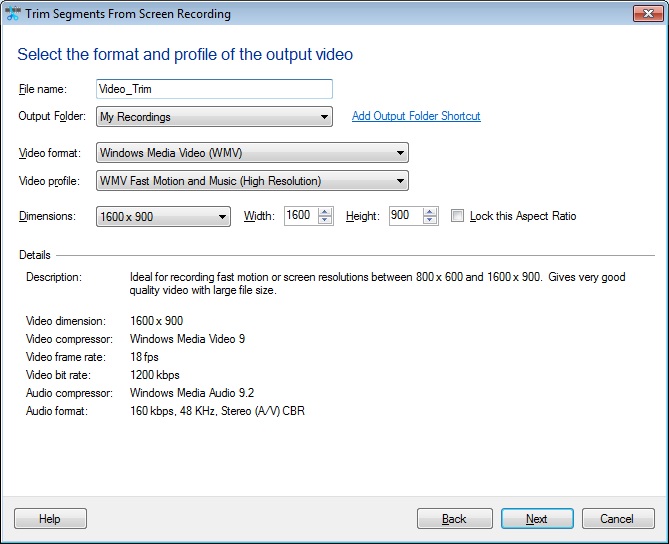
Dimensões menores significam menos carga no sistema. Selecione as dimensões dos cortes da Dimensões lista suspensa. Você pode personalizar a altura e a largura. Se o Bloqueie essa relação de aspecto A caixa de seleção é selecionada, a altura e a largura são mantidas proporcionalmente.
Especificando configurações de saída
Selecione uma pasta a partir do Pasta lista suspensa, para salvar as divisões resultantes. Você pode optar por salvá-los em um local diferente usando o Adicionar atalho de pasta de saída ligação.
|